শুভ দিন।
আমি মনে করি যে অনেক ব্যবহারকারীর পক্ষে এটি কোনও গোপন বিষয় নয় যে কোনও ল্যাপটপের পারফরম্যান্স র্যামের উপর বেশ গুরুত্বের সাথে নির্ভর করে। এবং আরও র্যাম, আরও ভাল, অবশ্যই! কিন্তু স্মৃতিশক্তি বাড়ানোর এবং এটি অর্জনের সিদ্ধান্তের পরে - প্রশ্নের পুরো একটি পর্বত দেখা দেয় ...
এই নিবন্ধে আমি ল্যাপটপের র্যাম বাড়ানোর সিদ্ধান্ত নিয়েছে এমন প্রত্যেকের দ্বারা মুখোমুখি কয়েকটি সূক্ষ্মতা সম্পর্কে কথা বলতে চাই। এছাড়াও, সেই পথে আমি সমস্ত "সূক্ষ্ম" প্রশ্ন বিশ্লেষণ করব যাতে অবহেলা বিক্রেতারা কোনও নবাগত ব্যবহারকারীকে বিভ্রান্ত করতে পারে। এবং তাই, আসুন শুরু করা যাক ...
সন্তুষ্ট
- 1) র্যামের মূল প্যারামিটারগুলি কীভাবে দেখুন
- 2) ল্যাপটপটি কী এবং কত স্মৃতি সমর্থন করে
- 3) ল্যাপটপে র্যামের জন্য কত স্লট
- 4) একক চ্যানেল এবং দুই চ্যানেল মেমরি মোড
- 5) র্যামের পছন্দ। ডিডিআর 3 এবং ডিডিআর 3 এল - কোনও পার্থক্য আছে?
- )) ল্যাপটপে র্যাম ইনস্টল করা
- )) ল্যাপটপে আপনার কতটা র্যাম দরকার
1) র্যামের মূল প্যারামিটারগুলি কীভাবে দেখুন
আমি মনে করি র্যামের মূল প্যারামিটারগুলি দিয়ে এই জাতীয় নিবন্ধটি শুরু করা ভাল (আসলে আপনি যে স্মৃতি কেনার সিদ্ধান্ত নেবেন তখন কোনও বিক্রেতা আপনাকে জিজ্ঞাসা করবে)।
আপনি ইতিমধ্যে কোন স্মৃতি ইনস্টল করেছেন তা সন্ধান করার সবচেয়ে সহজ এবং দ্রুততম উপায় হ'ল কিছু বিশেষ সরঞ্জাম ব্যবহার করা। কম্পিউটারের বৈশিষ্ট্য নির্ধারণের জন্য ইউটিলিটি। আমি স্পেসিটি এবং আইডা 64 কে সুপারিশ করছি (আমি পরে নিবন্ধে স্ক্রিনশট সরবরাহ করব, তার মধ্যে একটি মাত্র)।
--
Speccy
ওয়েবসাইট: //www.piriform.com/speccy
একটি নিখরচায় এবং খুব দরকারী ইউটিলিটি যা আপনার কম্পিউটারের প্রধান বৈশিষ্ট্যগুলি (ল্যাপটপ) দ্রুত নির্ধারণে সহায়তা করবে। আমি এটি আপনার কম্পিউটারে রাখার এবং কখনও কখনও দেখার পরামর্শ দিই, উদাহরণস্বরূপ, প্রসেসরের তাপমাত্রায়, হার্ড ড্রাইভ, ভিডিও কার্ড (বিশেষত গরমের দিনে)।
আইদা 64
ওয়েবসাইট: //www.aida64.com/downloads
প্রোগ্রামটি প্রদান করা হয়, তবে এটির মূল্য! আপনার কম্পিউটার সম্পর্কে আপনার প্রয়োজনীয় সমস্ত কিছু (এবং প্রয়োজন নেই) সন্ধান করার অনুমতি দেয়। নীতিগতভাবে, আমার দ্বারা উদ্ধৃত প্রথম ইউটিলিটি এটি আংশিকভাবে প্রতিস্থাপন করতে পারে। কোনটি ব্যবহার করবেন - নিজের জন্য চয়ন করুন ...
--
উদাহরণস্বরূপ, স্পেসিটি ইউটিলিটিতে (নিবন্ধের নীচে চিত্র 1), র্যামের সমস্ত মূল বৈশিষ্ট্যগুলি অনুসন্ধান করার জন্য এটি র্যাম ট্যাবটি খোলার জন্য যথেষ্ট।

ডুমুর। 1. একটি ল্যাপটপে র্যামের পরামিতি
সাধারণত, র্যাম বিক্রি করার সময় তারা নিম্নলিখিতগুলি লিখে থাকে: সোডিম, ডিডিআর 3 এল 8 জিবি, পিসি 3-12800 এইচ। সংক্ষিপ্ত ব্যাখ্যা (চিত্র 1 দেখুন):
- সোডিম - মেমরির মডিউলটির আকার। সোডিম একটি ল্যাপটপের জন্য কেবল স্মৃতি (এটি কীভাবে দেখায় তার উদাহরণ হিসাবে চিত্র 2 দেখুন)।
- প্রকার: ডিডিআর 3 - মেমরির ধরণ। এছাড়াও রয়েছে ডিডিআর 1, ডিডিআর 2, ডিডিআর 4। এটি লক্ষণীয় গুরুত্বপূর্ণ: আপনার যদি DDR3 মেমরি টাইপ থাকে - তবে আপনি এর পরিবর্তে DDR 2 মেমরি (বা বিপরীতে) ইনস্টল করতে পারেন! এ সম্পর্কে আরও বিশদ এখানে: //pcpro100.info/skolko-operativnoy-pamyati-nuzhno-dlya-kompyutera/#i-2
- আকার: 8192 এমবাইট - মেমরির পরিমাণ, এক্ষেত্রে এটি 8 জিবি।
- নির্মাতা: কিংস্টন নির্মাতার একটি ব্র্যান্ড।
- সর্বাধিক ব্যান্ডউইথ: PC3-12800H (800 মেগাহার্টজ) - মেমরিটির ফ্রিকোয়েন্সি, পিসির কার্যকারিতা প্রভাবিত করে। র্যাম নির্বাচন করার সময় আপনার মাদারবোর্ড কোন ধরণের স্মৃতি সমর্থন করতে পারে তা জানতে হবে (নীচের দিকের আরও on)। এই পদবি কীভাবে ডিক্রিফাইড করা হয়েছে তার বিশদগুলির জন্য এখানে দেখুন: //pcpro100.info/skolko-operativnoy-pamyati-nuzhno-dlya-kompyutera/#i-2

ডুমুর। ২. র্যাম চিহ্নিত করা হচ্ছে
একটি গুরুত্বপূর্ণ বিষয়! সম্ভবত, আপনি ডিডিআর 3 নিয়ে কাজ করবেন (যেহেতু এটি এখন সর্বাধিক সাধারণ)। একটি "বিউট" আছে, ডিডিআর 3 বিভিন্ন ধরণের: ডিডিআর 3 এবং ডিডিআর 3 এল, এবং এগুলি বিভিন্ন ধরণের মেমরি (ডিডিআর 3 এল - স্বল্প বিদ্যুত ব্যবহার সহ, 1.35V, যখন ডিডিআর 3 - 1.5V) রয়েছে। অনেক বিক্রেতা (এবং কেবল তাদেরাই নয়) দাবি করে যে তারা পশ্চাৎপদ সামঞ্জস্যপূর্ণ - যদিও এটি হওয়া অনেক দূরে (আমি নিজেও বারবার এই সত্যটি দেখতে পেয়েছি যে কয়েকটি ল্যাপটপ মডেল সমর্থন করে না, উদাহরণস্বরূপ, ডিডিআর 3, যেখানে ডিডিআর 3 এল রয়েছে) - work)। আপনার কী ধরণের স্মৃতি রয়েছে তা সঠিকভাবে সনাক্ত করতে (100%) আমি ল্যাপটপের প্রতিরক্ষামূলক প্রচ্ছদটি খোলার এবং মেমরি বারটি দৃষ্টিভঙ্গি দেখার জন্য প্রস্তাব করছি (নীচের অংশে আরও)। আপনি স্পেসিটি প্রোগ্রামে ভোল্টেজও দেখতে পারেন (র্যাম ট্যাব, খুব নীচে স্ক্রোল করুন, চিত্র দেখুন 3)

ডুমুর। 3. ভোল্টেজ 1.35V - DDR3L মেমরি।
2) ল্যাপটপটি কী এবং কত স্মৃতি সমর্থন করে
আসল বিষয়টি হ'ল র্যাম অনির্দিষ্টকালের জন্য বাড়ানো যায় না (আপনার প্রসেসর (মাদারবোর্ড) এর একটি নির্দিষ্ট সীমা রয়েছে যা এটি আর সমর্থন করতে সক্ষম নয় The একই জিনিসটি অপারেশনের ফ্রিকোয়েন্সিতে প্রযোজ্য (উদাহরণস্বরূপ, PC3-12800H - দেখুন নিবন্ধের প্রথম বিভাগে)।
প্রসেসর এবং মাদারবোর্ডের মডেল নির্ধারণ এবং তারপরে প্রস্তুতকারকের ওয়েবসাইটে এই তথ্যটি সন্ধান করা সর্বোত্তম বিকল্প। এই বৈশিষ্ট্যগুলি নির্ধারণ করতে, আমি স্পেসিটি ইউটিলিটিও ব্যবহার করার পরামর্শ দিচ্ছি (উপরের নিবন্ধে এটি সম্পর্কে আরও)।
আপনাকে স্পেসিফিকেশনে 2 টি ট্যাব খুলতে হবে: মাদারবোর্ড এবং সিপিইউ (দেখুন চিত্র 4)।

ডুমুর। ৪. স্পষ্টতা - সংজ্ঞায়িত প্রসেসর এবং মাদারবোর্ড।
তারপরে, মডেল অনুসারে, প্রস্তুতকারকের ওয়েবসাইটে প্রয়োজনীয় পরামিতিগুলি সন্ধান করা বেশ সহজ (চিত্র 5 দেখুন)।

ডুমুর। 6. সমর্থিত মেমরির প্রকার এবং পরিমাণ।
সমর্থিত মেমরিটি নির্ধারণ করার জন্য আরও একটি সহজ উপায় রয়েছে - আইডা 64 ইউটিলিটিটি ব্যবহার করুন (যা আমি নিবন্ধের শুরুতে সুপারিশ করেছি)। ইউটিলিটিটি শুরু করার পরে, আপনাকে মাদারবোর্ড / চিপসেট ট্যাবটি খুলতে হবে এবং পছন্দসই প্যারামিটারগুলি দেখতে হবে (দেখুন চিত্র 7)।

ডুমুর। 7. সমর্থিত মেমরির ধরণ: DDR3-1066, DDR3-1333, DDR-1600। সর্বাধিক মেমরির ক্ষমতা 16 গিগাবাইট।
গুরুত্বপূর্ণ! সমর্থিত মেমরির প্রকারের পাশাপাশি সর্বোচ্চ। ভলিউম, আপনি স্লটের অভাব হতে পারে - যেমন মেমরি মডিউল নিজেই inোকাতে যেখানে বিভাগগুলি। ল্যাপটপে, প্রায়শই, 1 বা 2 হয় (স্থির পিসিগুলিতে সর্বদা বেশ কয়েকটি থাকে)। আপনার ল্যাপটপে কয়টি রয়েছে তা জানতে নীচে দেখুন।
3) ল্যাপটপে র্যামের জন্য কত স্লট
ল্যাপটপের নির্মাতারা কখনই ডিভাইসের ক্ষেত্রে এ জাতীয় তথ্য নির্দেশ করে না (এবং ল্যাপটপের নথিতে এ জাতীয় তথ্য সর্বদা নির্দেশিত হয় না)। এমনকি আমি আরও বলব, কখনও কখনও, এই তথ্যটি ভুল হতে পারে: যেমন। আসলে এটি বলে যে 2 টি স্লট থাকা উচিত, এবং যখন আপনি ল্যাপটপটি খুলুন এবং দেখবেন তখন এটির জন্য 1 স্লট খরচ হয় এবং দ্বিতীয়টি কেবল সোল্ডার হয় না (যদিও এর জন্য কোনও জায়গা আছে ...)।
অতএব, নির্ভরযোগ্যভাবে একটি ল্যাপটপে কতগুলি স্লট রয়েছে তা নির্ধারণ করার জন্য, আমি কেবল পিছনের কভারটি খোলার পরামর্শ দিই (কিছু ল্যাপটপ মডেলগুলিকে মেমরি পরিবর্তন করতে পুরোপুরি বিচ্ছিন্ন করা দরকার Some
র্যাম স্লটগুলি কীভাবে দেখুন:
1. ল্যাপটপ পুরোপুরি বন্ধ করুন, সমস্ত কর্ডগুলি সংযোগ বিচ্ছিন্ন করুন: শক্তি, ইঁদুর, হেডফোন এবং আরও অনেক কিছু।
2. ল্যাপটপ চালু করুন।
৩. ব্যাটারিটি সংযোগ বিচ্ছিন্ন করুন (এটি চিত্র সরানোর জন্য সাধারণত দুটি ছোট ল্যাচ থাকে) Fig

ডুমুর। 8. ব্যাটারি latches
৪. এর পরে, আপনাকে কয়েকটি স্ক্রু আনস্ক্রু করার জন্য র্যাম এবং ল্যাপটপের হার্ড ড্রাইভকে সুরক্ষা দেয় এমন কভারটি সরিয়ে ফেলতে আপনার ছোট স্ক্রু ড্রাইভারের প্রয়োজন হবে (আমি পুনরায় বলছি: এই নকশাটি সাধারণত সাধারন Sometimes কখনও কখনও র্যাম পৃথক কভার দ্বারা সুরক্ষিত থাকে, কখনও কখনও কভারটি ডিস্ক এবং মেমরির জন্য সাধারণ হয়) ডুমুর। 9)।

ডুমুর। 9. এইচডিডি (ডিস্ক) এবং র্যাম (মেমরি) রক্ষা করার জন্য কভার।
৫. এখন আপনি ইতিমধ্যে দেখতে পারবেন যে ল্যাপটপে র্যামের জন্য কতগুলি স্লট রয়েছে। ডুমুর মধ্যে। 10 একটি ল্যাপটপ দেখায় যেখানে মেমরি বার ইনস্টল করার জন্য কেবল একটি স্লট থাকে। উপায় দ্বারা, একটি বিন্দুতে মনোযোগ দিন: নির্মাতারা এমনকি ব্যবহৃত মেমরির ধরণটি লিখেছিলেন: "কেবলমাত্র ডিডিআর 3 এল" (কেবলমাত্র ডিডিআর 3 এল - 1.35V এর কম ভোল্টেজ সহ মেমরি, আমি নিবন্ধের একেবারে প্রথম দিকে এ বিষয়ে কথা বললাম)।
আমি বিশ্বাস করি যে কভারটি সরিয়ে নিয়েছে এবং কতটা স্লট এবং কী মেমোরি ইনস্টল করা আছে তা দেখে আপনি নিশ্চিত হতে পারেন যে নতুন ক্রয় করা স্মৃতিটি কার্যকর হবে এবং এক্সচেঞ্জের সাথে অপ্রয়োজনীয় "দৌড়ানোর" কারণ হবে না ...
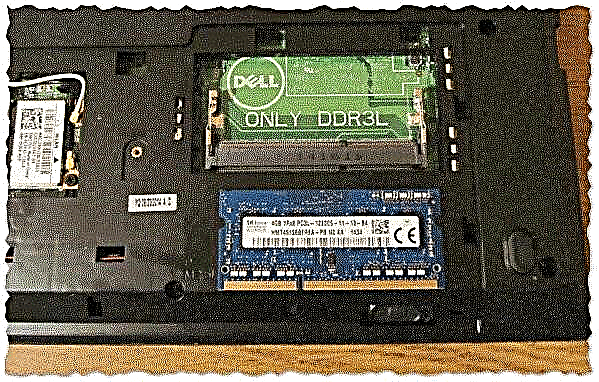
ডুমুর। 10. মেমরি লাঠি জন্য একটি স্লট
যাইহোক, ডুমুর মধ্যে। 11 একটি ল্যাপটপ দেখায় যেখানে মেমরি ইনস্টল করার জন্য দুটি স্লট রয়েছে। স্বাভাবিকভাবেই, দুটি স্লট থাকা - আপনার অনেক বেশি স্বাধীনতা রয়েছে, কারণ আপনার যদি একটি স্লট থাকে এবং আপনার পর্যাপ্ত মেমরি না থাকে তবে আপনি সহজেই মেমরি কিনতে পারবেন (উপায় দ্বারা, যদি আপনার দুটি স্লট থাকে তবে আপনি ব্যবহার করতে পারেন দ্বৈত-চ্যানেল মেমরি মোডযা উত্পাদনশীলতা বৃদ্ধি করে। তার সম্পর্কে কিছুটা কম)।

ডুমুর। ১১. মেমরি স্ট্রিপ ইনস্টল করার জন্য দুটি স্লট।
দ্বিতীয় উপায়টি কত মেমরি স্লট তা খুঁজে বের করার
স্পেসিটি ইউটিলিটিটি ব্যবহার করে আপনি স্লটের সংখ্যা খুঁজে পেতে পারেন। এটি করতে, র্যাম ট্যাবটি খুলুন এবং প্রথম তথ্যটি দেখুন (চিত্র 12 দেখুন):
- মোট স্মৃতি স্লট - আপনার ল্যাপটপে র্যামের জন্য মোট মোট স্লট;
- ব্যবহৃত মেমরি ক্লটস - কত স্লট ব্যবহৃত হয়;
- ফ্রি মেমরি স্লট - কতগুলি বিনামূল্যে স্লট (মেমরি স্লট ইনস্টল করা নেই)।

ডুমুর। 12. মেমরি স্লট - স্পেসিফিকেশন।
তবে আমি এখনও লক্ষ করতে চাই: এই জাতীয় ইউটিলিটিগুলির তথ্য সর্বদা সত্যের সাথে মিল না পারে। তা সত্ত্বেও, ল্যাপটপের openাকনাটি খোলার জন্য এবং স্লটগুলির স্থিতিটি নিজের জন্য দেখার পরামর্শ দেওয়া হচ্ছে।
4) একক চ্যানেল এবং দুই চ্যানেল মেমরি মোড
আমি সংক্ষিপ্ত হওয়ার চেষ্টা করব, যেহেতু এই বিষয়টি বেশ বিস্তৃত ...
আপনার ল্যাপটপে যদি র্যামের জন্য দুটি স্লট থাকে তবে অবশ্যই এটি দ্বৈত-চ্যানেল অপারেশনকে সমর্থন করে (আপনি এটি নির্মাতার ওয়েবসাইটে প্রযুক্তিগত বৈশিষ্ট্যের বিবরণে বা আইডা 64 এর মতো একটি প্রোগ্রামে (এটি সম্পর্কে উপরে)) সন্ধান করতে পারেন।
দ্বৈত-চ্যানেল মোডটি কাজ করার জন্য আপনার অবশ্যই দুটি মেমরি বার ইনস্টল করা থাকতে হবে এবং একই কনফিগারেশনটি নিশ্চিত হওয়া উচিত (আমি অবশ্যই নিশ্চিতভাবে একবারে দুটি অভিন্ন বার কিনে দেওয়ার পরামর্শ দিই)। আপনি যখন দুটি চ্যানেল মোড চালু করবেন - প্রতিটি মেমরি মডিউল সহ, ল্যাপটপ সমান্তরালভাবে কাজ করবে, যার অর্থ কাজের গতি বৃদ্ধি পাবে।
দ্বি-চ্যানেল মোডে গতি কত বৃদ্ধি পায়?
প্রশ্নটি উস্কানিমূলক, বিভিন্ন ব্যবহারকারী (নির্মাতারা) বিভিন্ন পরীক্ষার ফলাফল দেয়। আপনি যদি এটি গড়ে নেন, তবে গেমগুলিতে, উদাহরণস্বরূপ, উত্পাদনশীলতা 3-8% বৃদ্ধি পায়, যখন ভিডিও (ফটো) প্রক্রিয়াকরণের সময়, বৃদ্ধি 20-25% পর্যন্ত হবে। অন্যথায়, কার্যত কোনও পার্থক্য নেই।
মেমরির পরিমাণটি কোন মোডে এটি কাজ করে তার চেয়ে অনেক বেশি কার্যকারিতাকে প্রভাবিত করে। তবে সাধারণভাবে, যদি আপনার দুটি স্লট থাকে এবং আপনি স্মৃতিশক্তি বাড়াতে চান তবে দুটি মডিউল নেওয়া ভাল, বলুন, 4 জিবি, একটি 8 জিবি (যদিও বেশি নয় তবে আপনি পারফরম্যান্সে জিতবেন)। তবে এটির বিশেষভাবে তাড়া করতে - আমি চাই না ...
কী মোডে মেমরিটি কাজ করে তা কীভাবে আবিষ্কার করবেন?
যথেষ্ট সহজ: পিসির বৈশিষ্ট্য নির্ধারণ করতে কোনও ইউটিলিটির দিকে নজর দিন (উদাহরণস্বরূপ, স্পেসিফিকেশন: র্যাম ট্যাব)। যদি সিঙ্গল লেখা হয় তবে এর অর্থ একক চ্যানেল, যদি দ্বৈত - দ্বি-চ্যানেল।

ডুমুর। 13. একক চ্যানেল মেমরি মোড।
উপায় দ্বারা, কিছু ল্যাপটপ মডেলগুলিতে, ডুয়াল-চ্যানেল মোড অপারেশন সক্ষম করতে, আপনাকে BIOS এ যেতে হবে, তারপরে মেমরি সেটিংস কলামে, দ্বৈত চ্যানেল বিভাগে, আপনাকে সক্ষম বিকল্পটি সক্ষম করতে হবে (BIOS কীভাবে প্রবেশ করতে হবে সে সম্পর্কে একটি নিবন্ধ কার্যকর হতে পারে: // pcpro100.info/kak-voyti-v-bios-klavishi-vhoda/)।
5) র্যামের পছন্দ। ডিডিআর 3 এবং ডিডিআর 3 এল - কোনও পার্থক্য আছে?
ধরুন আপনি কোনও ল্যাপটপে আপনার স্মৃতি প্রসারিত করার সিদ্ধান্ত নিয়েছেন: ইনস্টল করা বন্ধনী পরিবর্তন করুন, বা এটিতে আরও একটি যুক্ত করুন (যদি অন্য কোনও মেমরি স্লট থাকে)।
স্মৃতি অর্জনের জন্য, বিক্রেতা (তিনি যদি সত্যবাদী হন তবে অবশ্যই) আপনাকে কয়েকটি গুরুত্বপূর্ণ পরামিতি জিজ্ঞাসা করবেন (বা তাদের অনলাইন স্টোরের মধ্যে নির্দিষ্ট করা দরকার):
- কেন মেমোরি (আপনি কেবল একটি ল্যাপটপের জন্য বলতে পারেন, বা SODIMM - এই স্মৃতিটি ল্যাপটপে ব্যবহৃত হয়);
- মেমরির ধরণ - উদাহরণস্বরূপ, ডিডিআর 3 বা ডিডিআর 2 (এখন সর্বাধিক জনপ্রিয় ডিডিআর 3 - নোট করুন যে ডিডিআর 3 এল মেমরির একটি আলাদা ধরণের, এবং তারা সর্বদা ডিডিআর 3 এর সাথে সামঞ্জস্যপূর্ণ নয়)। এটি লক্ষণীয় গুরুত্বপূর্ণ: ডিডিআর 2 ব্র্যাকেট - আপনি এটি ডিডিআর 3 মেমরি স্লটে সন্নিবেশ করান না - মেমরি কেনা বা বেছে নেওয়ার সময় সাবধানতা অবলম্বন করুন!
- স্ট্র্যাপটি কী আকারের মেমরির প্রয়োজন - এখানে সাধারণত কোনও সমস্যা নেই, এখন সর্বাধিক জনপ্রিয় 4-8 জিবি;
- কার্যকর ফ্রিকোয়েন্সি - বেশিরভাগ ক্ষেত্রে, মেমরি বার চিহ্নিত করার সময়, তিনিই সেই ব্যক্তিকে নির্দেশিত হন। উদাহরণস্বরূপ, DDR3-1600 8Gb। কখনও কখনও, 1600 এর পরিবর্তে, আরেকটি PC3-12800 চিহ্নিতকরণ নির্দেশিত হতে পারে (অনুবাদ টেবিল - নীচে দেখুন)।
| স্ট্যান্ডার্ড নাম | মেমোরি ফ্রিকোয়েন্সি, মেগাহার্টজ | চক্র সময়, এনএস | বাসের ফ্রিকোয়েন্সি, মেগাহার্টজ | কার্যকর (দ্বিগুণ) গতি, মিলিয়ন গিয়ার / গুলি | মডিউল নাম | একক চ্যানেল মোডে এমবি / সেকেন্ডে একটি -৪-বিট ডেটা বাসের সাথে পিক ডেটা স্থানান্তর হার |
| DDR3-800 | 100 | 10 | 400 | 800 | PC3-6400 | 6400 |
| DDR3-1066 | 133 | 7,5 | 533 | 1066 | PC3-8500 | 8533 |
| DDR3-1333 | 166 | 6 | 667 | 1333 | PC3-10600 | 10667 |
| DDR3-1600 | 200 | 5 | 800 | 1600 | PC3-12800 | 12800 |
| DDR3-1866 | 233 | 4,29 | 933 | 1866 | PC3-14900 | 14933 |
| DDR3-2133 | 266 | 3,75 | 1066 | 2133 | PC3-17000 | 17066 |
| DDR3-2400 | 300 | 3,33 | 1200 | 2400 | PC3-19200 | 19200 |
ডিডিআর 3 বা ডিডিআর 3 এল - কী নির্বাচন করবেন?
আমি নিম্নলিখিতটি করার পরামর্শ দিচ্ছি। মেমোরি কেনার আগে - আপনি বর্তমানে আপনার ল্যাপটপে এবং কীভাবে কাজ করছেন তা ঠিক কী ধরণের মেমরির সন্ধান করুন। এর পরে - ঠিক একই ধরণের মেমরি পান।
কাজের ক্ষেত্রে - কোনও পার্থক্য নেই (কমপক্ষে গড় ব্যবহারকারীর জন্য The সত্যটি এই যে ডিডিআর 3 এল মেমরিটি কম শক্তি খরচ করে (1.35V, এবং ডিডিআর 3 - 1.5V), যার অর্থ এটি কম উত্তপ্ত হয় This এই উপাদানটি খুব গুরুত্বপূর্ণ সম্ভবত কিছু সার্ভারে, উদাহরণস্বরূপ)।
এটি বর্তমানে এমন গুরুত্বপূর্ণ: যদি আপনার ল্যাপটপটি ডিডিআর 3 এল মেমরির সাথে কাজ করে, তবে এটি ইনস্টল করার পরিবর্তে (উদাহরণস্বরূপ) ডিডিআর 3 মেমরি বারটি রয়েছে - এমন ঝুঁকি রয়েছে যে মেমরিটি কাজ করবে না (এবং ল্যাপটপটিও)। অতএব, সাবধানে পছন্দ বিবেচনা করুন।
আপনার ল্যাপটপে মেমরি কী তা কীভাবে খুঁজে পাবেন - উপরে বলা আছে। সর্বাধিক নির্ভরযোগ্য বিকল্পটি হ'ল ল্যাপটপের পিছনে কভারটি খুলুন এবং র্যামের মধ্যে কী লেখা আছে তা দৃশ্যত দেখুন।
এটি লক্ষ্য করা গুরুত্বপূর্ণ যে উইন্ডোজ 32 বিট - কেবল 3 গিগাবাইট র্যাম দেখায় এবং ব্যবহার করে। অতএব, আপনি যদি স্মৃতি বাড়ানোর পরিকল্পনা করেন তবে আপনাকে উইন্ডোজ ওএস পরিবর্তন করতে হতে পারে। 32/64 বিট সম্পর্কে আরও বিশদ: //pcpro100100fo/kak-uznat-razryadnost-sistemyi-windows-7-8-32-ili-64-bita-x32-x64-x86/
)) ল্যাপটপে র্যাম ইনস্টল করা
একটি নিয়ম হিসাবে, এটির সাথে কোনও বিশেষ সমস্যা নেই (যদি আপনি যে স্মৃতি কিনেছিলেন তা আপনার যা প্রয়োজন 🙂)। আমি পদক্ষেপে ক্রিয়াগুলির অ্যালগরিদম বর্ণনা করব।
1. ল্যাপটপ বন্ধ করুন। এরপরে, ল্যাপটপ থেকে সমস্ত তারের সংযোগ বিচ্ছিন্ন করুন: মাউস, শক্তি ইত্যাদি
2. ল্যাপটপটি চালু করুন এবং ব্যাটারিটি সরিয়ে ফেলুন (সাধারণত এটি দুটি ল্যাচগুলির সাথে সংযুক্ত থাকে, দেখুন Fig চিত্র 14)।

ডুমুর। 14. ব্যাটারি অপসারণের জন্য ল্যাচগুলি।
৩. এর পরে, কয়েকটি বল্টগুলি স্ক্রু করুন এবং প্রতিরক্ষামূলক কভারটি সরিয়ে ফেলুন। একটি নিয়ম হিসাবে, ল্যাপটপের কনফিগারেশন ডুমুরের মতোই। 15 (কখনও কখনও, র্যাম তার নিজস্ব পৃথক কভারের অধীনে থাকে)। কদাচিৎ, এমন ল্যাপটপ রয়েছে যাতে র্যাম প্রতিস্থাপনের জন্য আপনাকে এটি সম্পূর্ণরূপে বিচ্ছিন্ন করতে হবে।

ডুমুর। 15. একটি প্রতিরক্ষামূলক কভার (এর অধীনে মেমরি স্ট্রিপস, একটি ওয়াই-ফাই মডিউল এবং একটি হার্ড ড্রাইভ)।
৪. প্রকৃতপক্ষে, সুরক্ষামূলক কভারের নীচে এবং র্যাম ইনস্টল করা আছে। এটি অপসারণ করার জন্য, আপনাকে সাবধানে "অ্যান্টেনি" চাপতে হবে (আমি জোর দিয়ে বলছি - সাবধানতার সাথে! মেমরিটি বরং একটি ভঙ্গুর বোর্ড, যদিও তারা এটি 10 বছর বা তারও বেশি গ্যারান্টি দেয় ...)।
আপনি এগুলি আলাদা করার পরে - মেমোরি বারটি 20-30 গ্রাম কোণে উত্থিত হবে। এবং এটি স্লট থেকে সরানো যেতে পারে।

ডুমুর। 16. র্যাম অপসারণ করতে - আপনাকে "অ্যান্টেনি" টিপতে হবে।
৫. তারপরে মেমরি বারটি সেট করুন: আপনার একটি কোণে স্লটে বারটি সন্নিবেশ করাতে হবে। স্লটটি পুরোপুরি isোকানোর পরে, অ্যান্টেনা "স্ল্যামস" না করা পর্যন্ত কেবল আলতোভাবে ডুবিয়ে দিন।

ডুমুর। 17. একটি ল্যাপটপে একটি মেমরি স্টিক ইনস্টল করা
Next. এরপরে, প্রতিরক্ষামূলক কভার, ব্যাটারি ইনস্টল করুন, পাওয়ার, মাউসটি সংযুক্ত করুন এবং ল্যাপটপটি চালু করুন। যদি সবকিছু সঠিকভাবে করা হয়ে থাকে তবে ল্যাপটপটি আপনাকে কিছু জিজ্ঞাসা না করে সাথে সাথেই বুট হয়ে যাবে ...
)) ল্যাপটপে আপনার কতটা র্যাম দরকার
আদর্শভাবে: আরও ভাল 🙂
সাধারণভাবে, প্রচুর স্মৃতি রয়েছে - এটি কখনও হয় না। তবে এই প্রশ্নের উত্তর দেওয়ার জন্য প্রথমে আপনাকে জানতে হবে যে ল্যাপটপটি কীসের জন্য ব্যবহৃত হবে: কী প্রোগ্রাম হবে, গেমস হবে, কোন ওএস ইত্যাদি প্রচলিতভাবে, আমি বেশ কয়েকটি ব্যাপ্তি তৈরি করতাম ...
২-৩ জিবি
একটি আধুনিক ল্যাপটপের জন্য - এটি পর্যাপ্ত নয় এবং আপনি কেবলমাত্র পাঠ্য সম্পাদক, ব্রাউজার ইত্যাদি ব্যবহার করেন যা সংস্থান-নিবিড় প্রোগ্রাম নয়। হ্যাঁ, এবং এ জাতীয় পরিমাণে মেমরির সাথে কাজ করা সবসময় স্বাচ্ছন্দ্য বোধ করে না, যদি আপনি ব্রাউজারে একটি ডজন ট্যাব খুলেন তবে আপনি মন্দা এবং হিমশীতল লক্ষ্য করবেন।
4 জিবি
ল্যাপটপে (আজ) সর্বাধিক সাধারণ পরিমাণ common সাধারণভাবে, এটি "মাঝারি" হাতের ব্যবহারকারীর বেশিরভাগ চাহিদা সরবরাহ করে (যদি আমি এটি বলতে পারি)। এই ভলিউমের সাহায্যে আপনি বেশ স্বাচ্ছন্দ্যে ল্যাপটপে কাজ করতে পারেন, গেমস চালাবেন, ভিডিও সম্পাদনা করুন similar সত্য, এটি খুব ভাল কাজ করবে না (ফটো-ভিডিও প্রক্রিয়াকরণের অনুরাগীদের জন্য - এই স্মৃতিশক্তি যথেষ্ট হবে না)। আসল বিষয়টি হ'ল উদাহরণস্বরূপ ফটোশপ (সবচেয়ে জনপ্রিয় গ্রাফিক সম্পাদক) "বড়" ফটোগুলি প্রক্রিয়াকরণের সময় (উদাহরণস্বরূপ, 50-100 মেগাবাইট) খুব দ্রুত পুরো পরিমাণের মেমরি "খায়", এবং ত্রুটিও দেয় ...
8 গিগাবাইট
ভাল পরিমাণ, আপনি কার্যত কোনও ব্রেক (র্যামের সাথে যুক্ত) না রেখে একটি ল্যাপটপে কাজ করতে পারেন। এদিকে, আমি একটি বিশদ নোট করতে চাই: 2 জিবি মেমরি থেকে 4 গিগাবাইটে স্যুইচ করার সময় - পার্থক্যটি খালি চোখে লক্ষণীয়, তবে 4 থেকে 8 জিবি পর্যন্ত - পার্থক্যটি, যদিও লক্ষণীয়, ততটা তেমনটি নয়। এবং 8 থেকে 16 জিবি থেকে স্যুইচ করার সময় - কোনও পার্থক্য নেই (আমি আশা করি এটি পরিষ্কার যে এটি আমার কাজগুলিতে প্রযোজ্য।)
১ GB জিবি বা আরও বেশি
আমরা বলতে পারি যে এটি অদূর ভবিষ্যতে নিশ্চিত হওয়ার জন্য যথেষ্ট হবে (বিশেষত একটি ল্যাপটপের জন্য)। সাধারণভাবে, আপনার যদি এত বড় পরিমাণে মেমরির প্রয়োজন হয় তবে ভিডিও বা ফটো প্রসেস করার জন্য আমি একটি ল্যাপটপ ব্যবহার করার পরামর্শ দেব না ...
গুরুত্বপূর্ণ! যাইহোক, ল্যাপটপের কর্মক্ষমতা উন্নত করতে - আপনার সর্বদা স্মৃতি যুক্ত করার প্রয়োজন হয় না। উদাহরণস্বরূপ, একটি এসএসডি ড্রাইভ ইনস্টল করা কাজের গতি বেশ উল্লেখযোগ্যভাবে বাড়িয়ে তুলতে পারে (এইচডিডি এবং এসএসডি তুলনা: //pcpro100.info/ssd-vs-hdd/)। সাধারণভাবে অবশ্যই আপনার জেনে রাখা উচিত কেন এবং কীভাবে আপনার ল্যাপটপের একটি নির্দিষ্ট উত্তর দেওয়ার জন্য ব্যবহৃত হয় ...
দ্রষ্টব্য
এখানে র্যামের প্রতিস্থাপন সম্পর্কে একটি সম্পূর্ণ নিবন্ধ ছিল, তবে আপনি কি জানেন সহজ এবং দ্রুততম উপদেশটি কী? আপনার সাথে ল্যাপটপটি নিয়ে যান, এটি স্টোরে (বা পরিষেবা) নিয়ে যান, বিক্রয়ককে (বিশেষজ্ঞকে) আপনার যা প্রয়োজন তা ব্যাখ্যা করুন - ঠিক আপনার সাথেই, তিনি প্রয়োজনীয় মেমরিটি সংযুক্ত করতে পারেন এবং আপনি ল্যাপটপের কার্যকারিতা পরীক্ষা করতে পারবেন। এবং তারপরে এটি ইতিমধ্যে কাজের অবস্থায় ঘরে আনুন ...
এগুলি আমার পক্ষে, সংযোজনের জন্য আমি খুব কৃতজ্ঞ হব। সবার জন্য শুভকামনা 🙂











